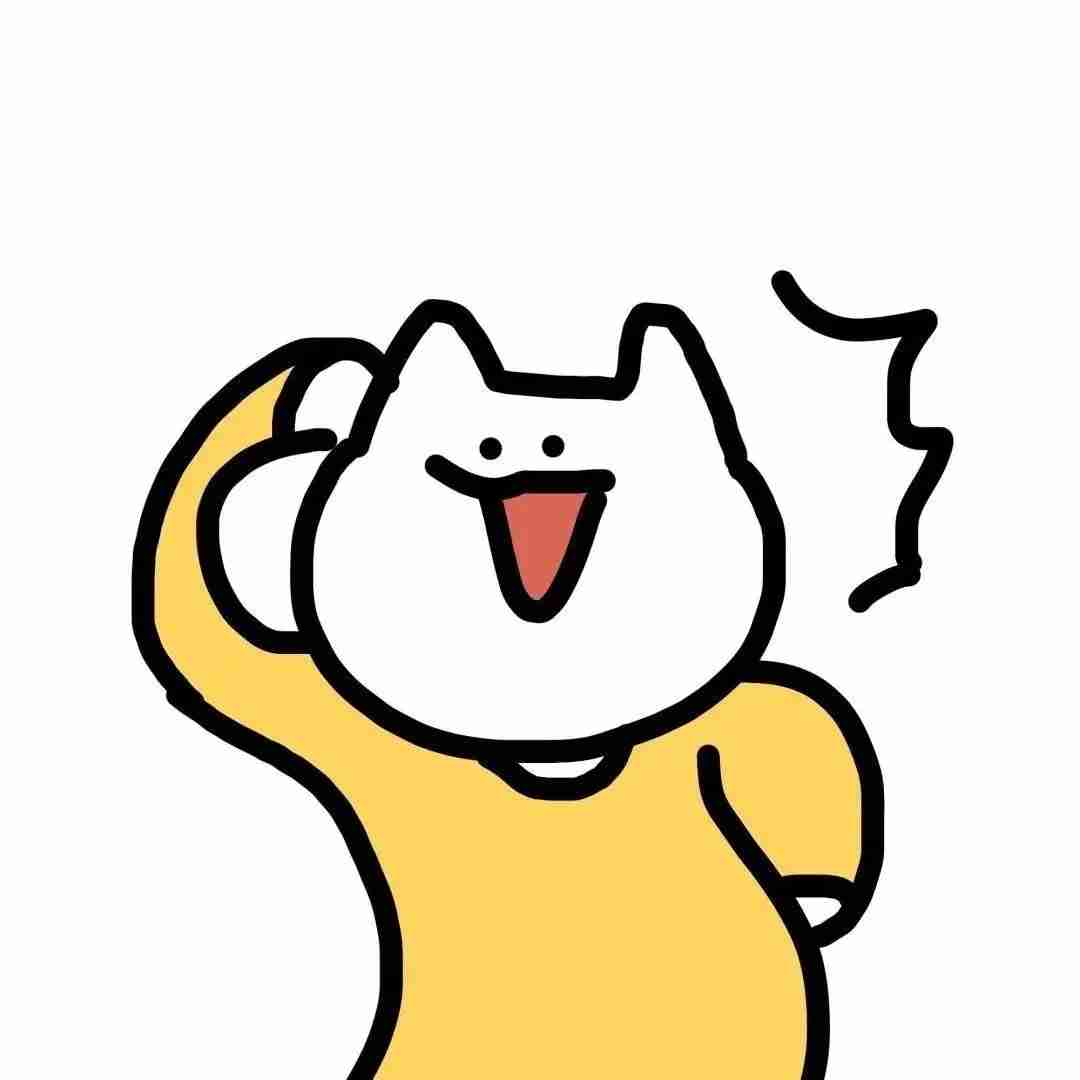华硕笔记本电脑usb接口没反应怎么解决
4个回答
展开全部
华硕笔记本电脑USB接口没反应的解决方法如下:
检查USB接口
首先,检查USB接口是否连接稳固。可以尝试重新插拔接口或者更换其他USB接口。如果问题仍然存在,可能是接口出现硬件故障,需要拆开笔记本进行检查或者寻求专业的维修服务。
检查驱动程序
如果USB接口没有硬件故障,那么问题可能出在驱动程序上。检查设备管理器中是否存在异常的驱动程序,如果有,可以尝试更新驱动程序或者重新安装驱动程序。同时,也可以在厂商网站上下载最新的驱动程序,安装后再次检查问题是否解决。
检查软件设置
检查软件设置是否正确。在Windows操作系统中,可以打开设备管理器,查看USB驱动程序是否有被禁用或者删除的选项。如果存在被禁用或者删除的选项,可以尝试重新启动USB驱动程序。此外,还需要检查是否存在软件冲突或者病毒等问题。
重新安装驱动程序
如果以上方法都没有解决问题,可以尝试重新安装驱动程序。在重新安装驱动程序之前,需要先备份原有的驱动程序。可以在设备管理器中找到相应的设备,右键单击并选择“更新驱动程序”选项。然后,在弹出的对话框中选择“从计算机的驱动程序列表中选择”选项,并单击“下一步”按钮。最后,选择从备份中恢复驱动程序或者从网上下载最新的驱动程序进行安装。
检查硬件故障
如果以上方法都没有解决问题,那么问题可能出在硬件上。可以尝试拆开笔记本进行检查或者寻求专业的维修服务。如果还在保修期内,可以联系售后服务提供者进行维修。
总之,华硕笔记本电脑USB接口没反应的问题可能是由多种原因引起的,需要根据具体情况进行排查和解决。在解决问题之前,需要先备份重要的数据,以免数据丢失。同时,也需要保持良好的使用习惯,避免使用不兼容的设备或者病毒感染等问题。如果问题无法自行解决,可以寻求专业的维修服务或者联系售后服务提供者进行解决。
检查USB接口
首先,检查USB接口是否连接稳固。可以尝试重新插拔接口或者更换其他USB接口。如果问题仍然存在,可能是接口出现硬件故障,需要拆开笔记本进行检查或者寻求专业的维修服务。
检查驱动程序
如果USB接口没有硬件故障,那么问题可能出在驱动程序上。检查设备管理器中是否存在异常的驱动程序,如果有,可以尝试更新驱动程序或者重新安装驱动程序。同时,也可以在厂商网站上下载最新的驱动程序,安装后再次检查问题是否解决。
检查软件设置
检查软件设置是否正确。在Windows操作系统中,可以打开设备管理器,查看USB驱动程序是否有被禁用或者删除的选项。如果存在被禁用或者删除的选项,可以尝试重新启动USB驱动程序。此外,还需要检查是否存在软件冲突或者病毒等问题。
重新安装驱动程序
如果以上方法都没有解决问题,可以尝试重新安装驱动程序。在重新安装驱动程序之前,需要先备份原有的驱动程序。可以在设备管理器中找到相应的设备,右键单击并选择“更新驱动程序”选项。然后,在弹出的对话框中选择“从计算机的驱动程序列表中选择”选项,并单击“下一步”按钮。最后,选择从备份中恢复驱动程序或者从网上下载最新的驱动程序进行安装。
检查硬件故障
如果以上方法都没有解决问题,那么问题可能出在硬件上。可以尝试拆开笔记本进行检查或者寻求专业的维修服务。如果还在保修期内,可以联系售后服务提供者进行维修。
总之,华硕笔记本电脑USB接口没反应的问题可能是由多种原因引起的,需要根据具体情况进行排查和解决。在解决问题之前,需要先备份重要的数据,以免数据丢失。同时,也需要保持良好的使用习惯,避免使用不兼容的设备或者病毒感染等问题。如果问题无法自行解决,可以寻求专业的维修服务或者联系售后服务提供者进行解决。
展开全部
如果您的华硕笔记本电脑的USB接口没有反应,以下是一些可能的解决方法:
1. 重新启动笔记本电脑:有时候重新启动可以修复一些临时性的问题。
2. 检查设备和电缆:确保您所连接的USB设备是正常工作的,并且USB电缆没有损坏。您可以尝试使用不同的USB设备和电缆来确认问题是否出在设备本身。
3. 检查设备管理器:按下Win + X键,在弹出菜单中选择"设备管理器"。在设备管理器中,查看"通用串行总线控制器"或类似选项下的USB控制器是否有任何警告或错误标志。如果有,右键单击相关设备,选择"卸载设备",然后重新启动计算机,让系统自动重新安装驱动程序。
4. 更新或重新安装USB驱动程序:您可以尝试从华硕官方网站下载并更新USB控制器的驱动程序。如果已经安装了最新版本的驱动程序,您可以尝试卸载当前驱动程序,然后重新安装。
5. 检查电源管理选项:有时电源管理选项可能会导致USB接口无法正常工作。您可以按下Win + X键,选择"电源选项",然后点击"更改计划设置",接着点击"更改高级电源设置"。在弹出的窗口中,展开"USB设置",确保"选择性暂停USB设置"被设置为"启用"。
如果以上方法都没有解决问题,您可能需要联系华硕支持或将笔记本电脑送修。
1. 重新启动笔记本电脑:有时候重新启动可以修复一些临时性的问题。
2. 检查设备和电缆:确保您所连接的USB设备是正常工作的,并且USB电缆没有损坏。您可以尝试使用不同的USB设备和电缆来确认问题是否出在设备本身。
3. 检查设备管理器:按下Win + X键,在弹出菜单中选择"设备管理器"。在设备管理器中,查看"通用串行总线控制器"或类似选项下的USB控制器是否有任何警告或错误标志。如果有,右键单击相关设备,选择"卸载设备",然后重新启动计算机,让系统自动重新安装驱动程序。
4. 更新或重新安装USB驱动程序:您可以尝试从华硕官方网站下载并更新USB控制器的驱动程序。如果已经安装了最新版本的驱动程序,您可以尝试卸载当前驱动程序,然后重新安装。
5. 检查电源管理选项:有时电源管理选项可能会导致USB接口无法正常工作。您可以按下Win + X键,选择"电源选项",然后点击"更改计划设置",接着点击"更改高级电源设置"。在弹出的窗口中,展开"USB设置",确保"选择性暂停USB设置"被设置为"启用"。
如果以上方法都没有解决问题,您可能需要联系华硕支持或将笔记本电脑送修。
已赞过
已踩过<
评论
收起
你对这个回答的评价是?
展开全部
近期有好多华硕笔记本电脑用户发现自己电脑的USB接口没有反应,也不知道怎么解决,今天小编就来给大家详细介绍一下win7和win10两个系统USB接口没反应的简单解决方法。
一、win7USB接口没反应解决方法
1.找到桌面上的“计算机”并鼠标右键打开“属性”对话框;
2.打开属性对话框后选择里面的“高级系统设置”—“硬件”—“设备管理器”点击打开;
3.点击里面的“通用串行总线控制器”在它下拉的地方找到“USBRootHub”;
4.右键单击“UsBRootHub”选择属性;
5.选择电源管理,将“允许计算机关闭这个设备以节约电源”前的勾去掉,并点击确定返回,然后重行启动电脑即可。
二、win10USB接口没反应解决方法
1.鼠标右键单击左下角的“开始”在出现的菜单中选择“设备管理器”—“通用串行总线控制器”—“USB大容量存储设备”右键点击选择“启用设备”;
2.右键单击左下角“开始”在出现的菜单中选择“磁盘管理”点击进入;
3.在磁盘管理逐一选中各个磁盘,点击“操作”选择“重新扫描磁盘”即可。
以上就是win7和win10USB接口没反应的解决方法,希望对大家有帮助。
详情
已赞过
已踩过<
评论
收起
你对这个回答的评价是?
展开全部
更换接口,换一个 USB 接口或其它正常电脑USB接口插入。
如果以前使用 主机 上的前置USB接口,最好更换到后置USB接口。(因为前置USB接口或者因为在 机箱 内部未与 主板 上的USB插槽进行连接或者由于连线过长导致电流过低)。
按压USB接口,把USB接口向上或向下按压一下,看U盘上的指示灯是否亮或电脑是否检测出新硬件,以排除接口插入时接触不良。
擦拭触片,使用铅笔芯或棉签擦拭主机或读卡器USB接口内部的金属触片,以排除USB接口中的金属触片因为氧化而接触不良。
扩展接口,如果因为雷击或设备短路造成主机所带USB接口全部失效,还可通过PCI2USB卡来扩展可用的USB接口。
如果以前使用 主机 上的前置USB接口,最好更换到后置USB接口。(因为前置USB接口或者因为在 机箱 内部未与 主板 上的USB插槽进行连接或者由于连线过长导致电流过低)。
按压USB接口,把USB接口向上或向下按压一下,看U盘上的指示灯是否亮或电脑是否检测出新硬件,以排除接口插入时接触不良。
擦拭触片,使用铅笔芯或棉签擦拭主机或读卡器USB接口内部的金属触片,以排除USB接口中的金属触片因为氧化而接触不良。
扩展接口,如果因为雷击或设备短路造成主机所带USB接口全部失效,还可通过PCI2USB卡来扩展可用的USB接口。
已赞过
已踩过<
评论
收起
你对这个回答的评价是?
更多回答(2)
推荐律师服务:
若未解决您的问题,请您详细描述您的问题,通过百度律临进行免费专业咨询